Hádajme, že chcete zdieľať Wi-Fi internet zo svojho notebooku. Použite prenosný počítač ako smerovač Wi-Fi. Správny? Ak áno, potom ste na správnom mieste. Tu vám poviem všetko o tom, ako vytvoriť na počítači hotspot Wi-Fi, a dám vám odkazy na podrobné články o nastavení, ktoré sú pre váš prípad najvhodnejšie.
Už som pripravil niekoľko pokynov na nastavenie prístupového bodu v systéme Windows. Pre Windows 7 a Windows 10. Ukázal, ako spustiť prístupový bod pomocou špeciálnych programov, príkazového riadku a dokonca aj štandardného nástroja „Mobile hotspot“, ktorý sa objavil v systéme Windows 10 po poslednej významnej aktualizácii. V článku uvediem odkazy na tieto pokyny. Tiež som už hovoril o riešení problémov, s ktorými sa často stretávame v procese spustenia prístupového bodu na prenosnom počítači.
Najprv však pre tých, ktorí nie sú predmetom, poviem vám, čo je prístupový bod na prenosnom počítači, v ktorom je možné distribuovať Wi-Fi a v ktorých prípadoch to nebude fungovať. Tieto informácie sa vám môžu zdať zbytočné. Ale verte mi, tento nie je. Podľa komentárov má veľa používateľov problémy so založením prístupového bodu práve preto, lebo celkom nerozumejú, čo to je a ako to funguje. V každom prípade môžete preskočiť jednu časť a prejsť na ďalšiu, na nastavenie. Ak nemáte záujem.
Čo je Windows Wi-Fi hotspot?
Počnúc systémom Windows 7 (okrem systému Windows 7 Starter) bolo možné spustiť virtuálny hotspot Wi-Fi. To znamená, že v systéme je možné vytvoriť virtuálny adaptér, prostredníctvom ktorého sa bude internet distribuovať prostredníctvom Wi-Fi na ďalšie zariadenia. Ak to vysvetlíte jednoduchým jazykom
Vzhľad: laptop alebo počítač má adaptér Wi-Fi, prostredníctvom ktorého ho môžeme bezdrôtovo pripojiť k internetu. Toto je priamym účelom adaptéra. A Windows má funkciu prístupového bodu k softvéru. To znamená, že spustením prístupového bodu bude adaptér počítača vysielať sieť Wi-Fi (ako bežný smerovač). K tejto sieti môžu byť pripojené ďalšie zariadenia (telefóny, tablety, notebooky atď.). Ak vo vlastnostiach nášho internetového pripojenia povolíme všeobecný prístup k vytvorenému virtuálnemu adaptéru, všetky zariadenia budú mať prístup na internet. Prenosný počítač, rovnako ako bezdrôtový smerovač, bude distribuovať internet cez Wi-Fi.
Okrem toho týmto spôsobom môžete prijímať internet cez Wi-Fi a distribuovať ho. To znamená, že prenosný počítač (PC) už funguje ako zosilňovač (bezdrôtový zosilňovač). V niektorých prípadoch môže byť táto funkcia užitočná. Napríklad vo svojej izbe máte zlé pripojenie Wi-Fi. A na počítači je vďaka výkonnejšiemu prijímaču stabilný signál bezdrôtovej siete. Práve spustíme prístupový bod v systéme Windows a k nemu pripojíme telefón.
Čo potrebujete na spustenie prístupového bodu na prenosnom počítači?
Samostatne som sa rozhodol upozorniť na body, ktoré nemôžete urobiť, ak chcete šíriť internet cez Wi-Fi z prenosného alebo stolného počítača. Je to veľmi dôležité.
- Potrebujeme laptop alebo stacionárny počítač. Ak máte počítač, musí mať externý USB alebo interný PCI Wi-Fi adaptér. Je zabudovaný v prenosných počítačoch. V tomto článku som písal o takýchto adaptéroch pre PC.
- Náš počítač alebo laptop musí byť pripojený k internetu. Je to pochopiteľné, pretože aby ho mohol distribuovať, musí ho niekde dostať. Internet môže byť cez bežný Ethernet (bežný sieťový kábel), vysokorýchlostné pripojenie, cez modem 3G / 4G alebo cez Wi-Fi.
- Na počítači alebo prenosnom počítači, ktorý chceme vytvoriť prístupový bod, musí byť nainštalovaný ovládač adaptéra Wi-Fi. Mnoho ľudí nemôže spustiť prístupový bod z dôvodu ovládača, jeho nesprávnej inštalácie alebo verzie. To znamená, že Wi-Fi na vašom počítači by malo fungovať, v nastaveniach by sieťové adaptéry mali mať adaptér „Wireless Network Connection“ alebo „Wireless Network“ (v systéme Windows 10).
Ako skontrolovať, či systém Windows hostil podporu sietí
Existuje príkaz, ktorý umožňuje skontrolovať, či váš počítač podporuje, presnejšie adaptér Wi-Fi alebo presnejšie ovládač, ktorý je nainštalovaný na prevádzkovanie hostenej siete. Spustí sa virtuálna sieť Wi-Fi.
Spustite príkazový riadok ako správca a spustite príkaz netsh wlan show drivers .
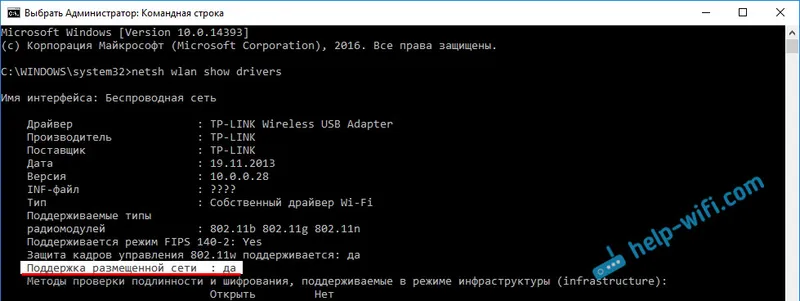
Hostiteľom linka Support Network by mal čítať Áno . Ak ste spustili príkaz a „Podpora hostenej siete“ - „Nie“, nainštalujte alebo aktualizujte ovládač adaptéra Wi-Fi. Ako to urobiť na Windows 7, som napísal v tomto článku. Ak máte systém Windows 10, prečítajte si článok: aktualizácia (inštalácia) ovládača v sieti Wi-Fi v systéme Windows 10.
Premeňte notebook (PC) na prístupový bod Wi-Fi
Dôležitý bod na pochopenie. Prevádzka virtuálnej siete Wi-Fi v systéme Windows 7, Windows 8 (8.1) a Windows 10 je takmer rovnaká. Princíp činnosti je rovnaký. Príkazy na spustenie sú rovnaké. Aj napriek tomu, že nižšie v článku uvediem odkazy na spustenie siete v rôznych verziách systému Windows, je dôležité pochopiť, že princíp fungovania a dokonca aj riešenie najpopulárnejších problémov sú všade rovnaké.
Existuje niekoľko spôsobov, ako môžete spustiť prístupový bod:
Univerzálny spôsob: spustenie prístupového bodu cez príkazový riadok
Odporúčam vám, aby ste okamžite navštívili túto stránku s podrobnými pokynmi, ktoré vám najviac vyhovujú.
- Podrobné pokyny na nastavenie prístupového bodu v systéme Windows 10
- Spustenie virtuálnej siete Wi-Fi v systéme Windows 7
- Pokyny na nastavenie prístupového bodu, ak máte internet prostredníctvom modemu 3G / 4G.
- Ak máte stacionárny počítač s adaptérom USB Wi-FI, prečítajte si túto príručku.
Nezáleží na tom, akú verziu systému Windows máte nainštalovanú. Stačí spustiť príkazový riadok a postupne vykonať niekoľko príkazov.
Užitočná funkcia! Ak nechcete, aby sa sieť vždy spúšťala manuálne, môžete nakonfigurovať automatické spustenie prístupového bodu v systéme Windows.
Stručný pokyn
1 Prvý príkaz:
netsh wlan nastaví režim hostednetwork = allow ssid = "help-wifi.com" key = "11111111" keyUsage = persistent
Registruje novú sieť v systéme. Jednoducho povedané, nastavuje názov siete Wi-Fi, ktorú bude laptop distribuovať, a nastaví heslo. V samotnom príkaze je ssid = "help-wifi.com" názov siete. Je mocné to zmeniť. Heslo je tiež key = "11111111". Heslo je tiež možné zmeniť.
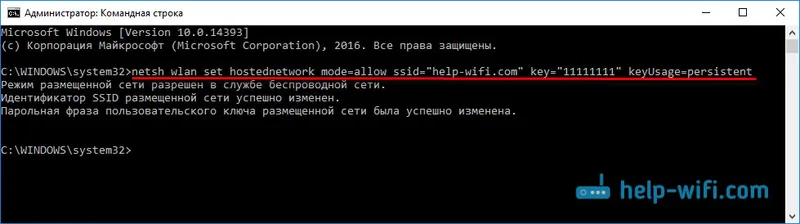
2 Druhý príkaz:
netsh wlan štart hostednetwork
Už to začína virtuálnu sieť, vytvára adaptér. Po vykonaní tohto príkazu váš prenosný počítač už začne distribuovať Wi-Fi s parametrami špecifikovanými v prvom príkaze.
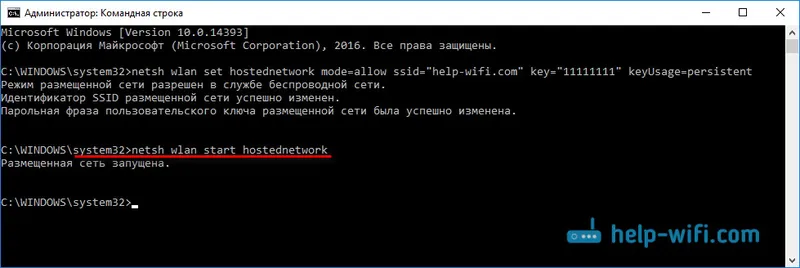
3 Ďalej, vo vlastnostiach nášho internetového pripojenia, musíme otvoriť zdieľaný prístup pre virtuálnu sieť Wi-Fi, ktorú sme spustili. Aby prenosný počítač mohol šíriť internet.
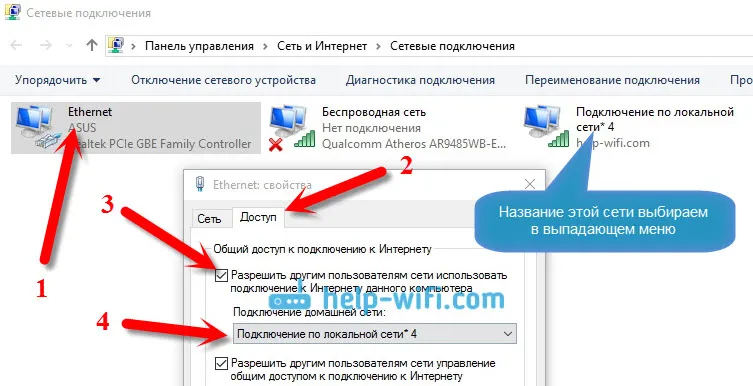
4 Zdieľanie Wi-Fi môžete zastaviť príkazom: netsh wlan stop hostednetwork . A znova spustite príkaz, ktorý som dal vyššie. Prvý príkaz nemusíte spúšťať zakaždým. Iba v prípade, že chcete zmeniť názov siete (SSID) alebo heslo.
Prístupový bod v systéme Windows 10 prostredníctvom „mobilného hotspotu“
Ako som už uviedol vyššie, po inštalácii aktualizácie na Windows 10 z 2. augusta 2016 (verzia 1607) sa v nastaveniach v časti „Sieť a internet“ objavila karta „Mobilný hotspot“, na ktorej môžete veľmi ľahko a rýchlo začať šíriť internet prostredníctvom Wi-Fi. Vyzerá to takto:
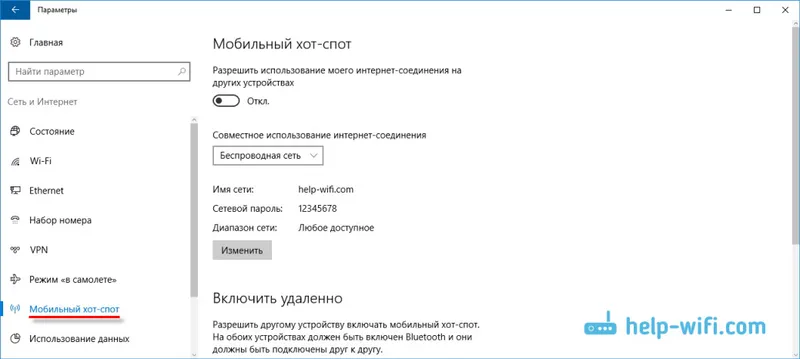
Máme rozsiahly a podrobný článok o nastavení funkcie „Mobile Hotspot“:
Chyby, ktoré sa môžu vyskytnúť pri spúšťaní virtuálnej siete Wi-Fi
Napodiv, pri nastavovaní a premene prenosného počítača na smerovač sa môžete stretnúť s mnohými problémami a chybami. Najmä v systéme Windows 10, pretože väčšinou existujú problémy s ovládačmi. Preto som pripravil niekoľko samostatných článkov s riešením najpopulárnejších chýb.
1 Ak spustíte sieť v systéme Windows 10 pomocou Mobile Hotspot , môže sa zobraziť chyba „Mobilný hotspot sa nepodarilo nakonfigurovať, pretože počítač nemá pripojenie k sieti Ethernet, Wi-Fi alebo celulárne pripojenie . “ V takom prípade je počítač pripojený k internetu. Takáto chyba sa môže objaviť, ak máte pripojenie PPPoE vytočením čísla (prihlasovacie meno a heslo). Z nejakého dôvodu štandardná funkcia takéto spojenie nevidí. Skúste spustiť sieť prostredníctvom príkazového riadku.
2 Opäť platí, že v systéme Windows 10 môže byť po spustení virtuálnej siete stav „Žiadny prístup k sieti“ a zariadenia sa k vytvorenej sieti nebudú pripájať . Tento problém nájdete v tomto článku:
3 Chyba: „Hostiteľskú sieť nebolo možné spustiť. Skupina alebo prostriedok nie je v správnom stave na vykonanie požadovanej operácie . “ Ak narazíte na túto chybu, pozrite si v tomto článku riešenia:
4 Riešenie problémov s otvorením prístupu verejnosti na internet pre vytvorené pripojenie nájdete v tomto článku.
5 Ak ste začali s distribúciou Wi-Fi, zariadenia sa pripoja k sieti, ale internet nefunguje, pozrite si túto príručku.
záver
Pokúsil som sa tento článok urobiť čo najjednoduchší a najjasnejší. Aby každý mohol pochopiť, ako táto funkcia funguje, čo je potrebné na konfiguráciu a podľa toho, ktoré pokyny na konfiguráciu v konkrétnom prípade. A tiež o tom, ako riešiť možné problémy, ktoré môžu vzniknúť počas nastavovania prístupového bodu v systéme Windows.
Ak viete, ako funguje funkcia virtuálnej siete Wi-Fi, a ak s hardvérom (ovládačmi) nie sú žiadne problémy, sieť sa spustí veľmi jednoducho a funguje skvele. V každom prípade môžete v komentároch zdieľať svoje rady a klásť otázky. Veľa štastia!
